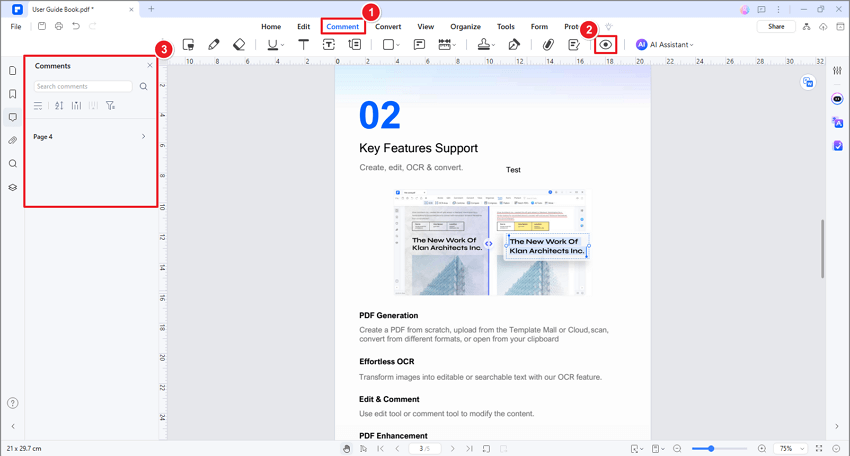Эффективная работа с Руководством пользователя PDFelement
Скрыть/удалить аннотации из PDF
Отменить/Повторить: Когда вы аннотируете документы PDF, например добавляете текстовые поля, добавляете рисунки или выделения и т. д., вы можете нажать кнопку «Отменить» на верхней панели быстрого доступа, чтобы отменить последнюю операцию. Нажмите кнопку «Повторить» на верхней панели быстрого доступа, чтобы повторить последнюю операцию отмены.
Удалить: После добавления аннотаций или при открытии PDF-документа с аннотациями переместите курсор в нижнюю часть страницы, а затем нажмите кнопку «Выбрать» на плавающей панели, чтобы перейти в режим выбора, затем щелкните правой кнопкой мыши аннотацию, чтобы выбрать «Удалить». Либо щелкните аннотацию и нажмите клавишу Delete на клавиатуре. Другой вариант — нажать на панель аннотации слева, щелкнуть правой кнопкой мыши аннотацию и выбрать «Удалить».
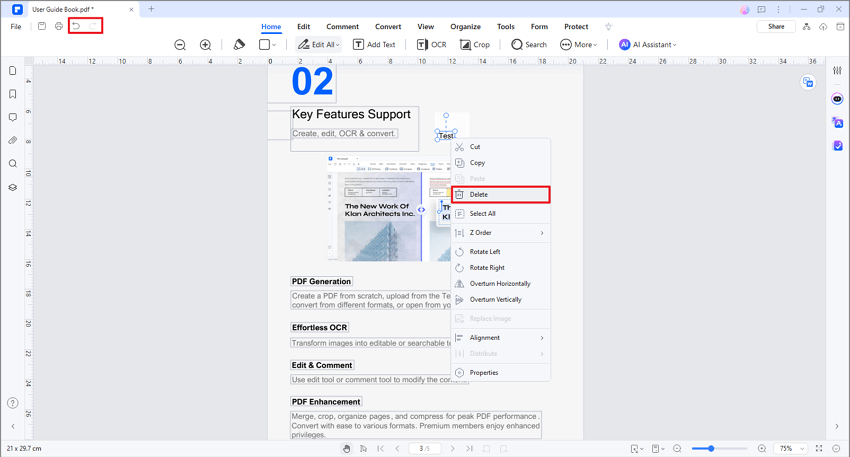
Скрыть: Если на вашей странице PDF слишком много аннотаций, которые влияют на чтение вашего текстового содержимого, вы можете перейти к инструментам «Комментарии», чтобы отменить «Показать комментарий», после чего вы можете скрыть аннотации для текущего чтения PDF. Затем вы можете снова нажать кнопку «Показать комментарий», чтобы снова отобразить все аннотации в документе.